- Autor Lauren Nevill [email protected].
- Public 2023-12-16 18:50.
- Zuletzt bearbeitet 2025-01-23 15:18.
Yandex. Bar ist eine ständig aktualisierte und verbesserte Erweiterung für Internetbrowser, die sich in Form einer zusätzlichen Symbolleiste in den Browser integriert. Die Hauptfunktion von Yandex. Bar besteht darin, die Arbeit mit den persönlichen Diensten von Yandex und dem Internet im Allgemeinen zu erleichtern. Betrachten wir die Aktualisierung dieser Symbolleiste am Beispiel des Internetbrowsers Firefox.
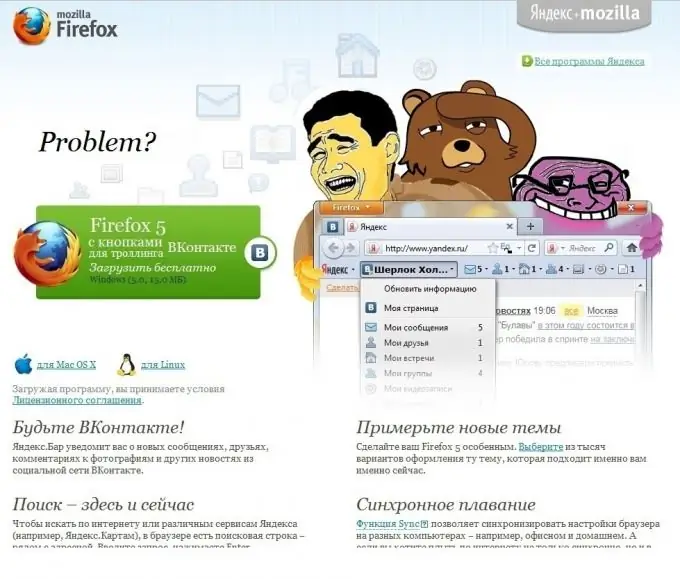
Anleitung
Schritt 1
Starten Sie den Mozilla Firefox-Browser und gehen Sie zu bar.yandex.ru/firefox, um die erforderliche Erweiterung zu installieren.
Schritt 2
Klicken Sie auf die Schaltfläche "Yandex. Bar installieren" und klicken Sie auf die Schaltfläche OK, um Ihre Auswahl zu bestätigen.
Schritt 3
Warten Sie, bis der Installationsvorgang abgeschlossen ist, und starten Sie Ihren Browser neu, um die ausgewählten Änderungen zu übernehmen.
Schritt 4
Wählen Sie "Extras / Add-ons" in der oberen Symbolleiste des Mozilla Firefox-Browsers, um die Internet-Erweiterung zu entfernen.
Schritt 5
Geben Sie Yandex. Bar in dem sich öffnenden Fenster mit einer Liste der installierten Erweiterungen an und klicken Sie auf die Schaltfläche "Entfernen".
Schritt 6
Starten Sie Ihren Browser neu, um die ausgewählten Änderungen zu übernehmen.
Schritt 7
Akzeptieren Sie die Aufforderung zur automatischen Aktualisierung, wenn sie angezeigt wird, oder führen Sie sie manuell aus.
Schritt 8
Öffnen Sie den Menüpunkt "Extras / Add-ons" in der oberen Symbolleiste des Mozilla Firefox-Browsers, um Updates zu installieren.
Schritt 9
Wählen Sie Yandex. Bar in der Liste der installierten Erweiterungen im sich öffnenden Dialogfeld aus und klicken Sie auf die Schaltfläche "Updates suchen".
Schritt 10
Laden Sie die Updates herunter und starten Sie Ihren Browser neu.
Schritt 11
Öffnen Sie den Menüpunkt "Extras / Add-ons" in der oberen Symbolleiste des Mozilla Firefox-Browsers, um den Autorisierungsfehler nach dem Update des Browsers zu beheben und gehen Sie zum Punkt "Einstellungen".
Schritt 12
Gehen Sie zum Tab "Datenschutz" und aktivieren Sie das Kontrollkästchen neben "Cookies von Drittanbieter-Sites akzeptieren".
Schritt 13
Klicken Sie auf OK, um den Befehl zu bestätigen.
Schritt 14
Sehen Sie sich die vorgeschlagenen Entwicklerschaltflächen an und wählen Sie die gewünschten aus.
Schritt 15
Klicken Sie auf der Entwicklerseite auf das Linkfeld der gewünschten Schaltfläche zur Installation in Yandex. Bar. Die Erweiterung selbst muss nicht neu installiert werden.






